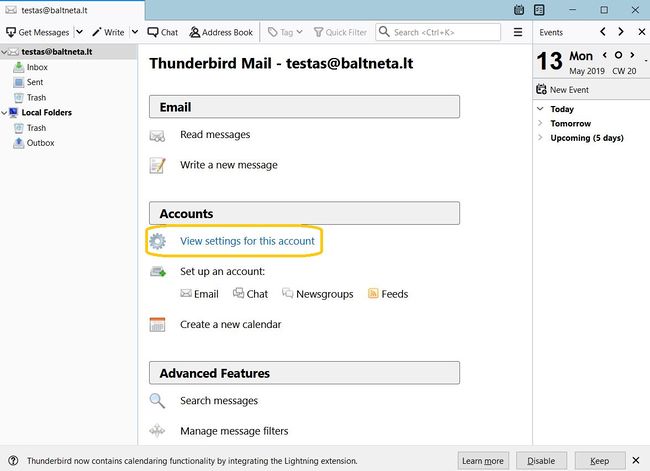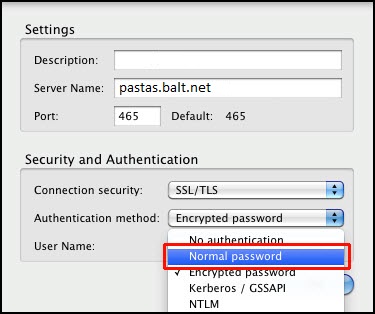Pašto konfigūravimas Thunderbird Mozilla programoje: Skirtumas tarp puslapio versijų
S |
S |
||
| 4 eilutė: | 4 eilutė: | ||
1. Atsidarome programą '''Mozilla Thunderbird'''. Pasirenkame '''View settings for this account''':<br />[[Vaizdas:View settings.jpg|kairėje|miniatiūra|650x650px]] |
1. Atsidarome programą '''Mozilla Thunderbird'''. Pasirenkame '''View settings for this account''':<br />[[Vaizdas:View settings.jpg|kairėje|miniatiūra|650x650px]] |
||
| + | |||
| 54 eilutė: | 55 eilutė: | ||
| + | |||
| + | |||
| + | |||
| + | |||
| − | |||
| − | |||
| − | |||
| − | |||
| − | |||
3. |
3. |
||
14:59, 13 gegužės 2019 versija
Kaip sukonfigūruoti Thunderbird Mozilla pašto klientą savo kompiuteryje siuntimui su autorizacija
1. Atsidarome programą Mozilla Thunderbird. Pasirenkame View settings for this account:
2. Atsidariusiame lange pasirenkame Server Settings skiltį ir patikriname ar gaunamo pašto serverio nustatymai tokie:
Server Name: pastas.balt.net
Port: 110
User Name: pilnas Jūsų el. pašto adresas, mūsų pavyzdyje testas@baltneta.lt
Cennection Security: None
Authentication method: Password, transmitted insecurely
3.
Laukelyje Server name įrašome savo siunčiamo pašto serverio vardą, dažniausiai tai bus pagalba.balt.net. Port laukelyje nurodome 465. Connection security laukelyje turi būti parinkta SSL/TLS. Authentifikation method laukelyje nurodome Normal password. User name laukelyje suvesti pilną savo pašto dėžutės pavadinimą ir spaudžiame OK.
Jūsų konfigūracija siuntimui su autorizacija baigta.
Sėkmės naudojantis!